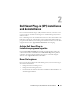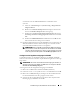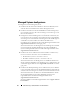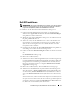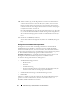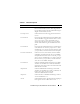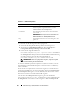Users Guide
Dell Smart Plug-in (SPI) installieren und deinstallieren 15
So installieren Sie den WMI-SNMP-Anbieter auf Windows 2003-
Systemen:
a
Gehen Sie zu
Einstellungen
→
Systemsteuerung
→
Programme hin-
zufügen/entfernen
.
b
Klicken Sie auf
Windows-Komponenten
hinzufügen/entfernen. Der
Assistent für
Windows-Komponenten
wird angezeigt.
c
Wählen Sie im
Assistenten für Windows-Komponenten
die Option
Verwaltungs- und Überwachungsprogramme
und klicken Sie auf
De-
tails
.
d
Wählen Sie
WMI-SNMP-Anbieter
und klicken Sie auf
OK
. Der Pro-
vider wird auf dem Verwaltungsserver installiert.
5
Installieren und konfigurieren Sie die WinRM-Version 2.0 oder höher, um
die Kommunikation zwischen dem Verwaltungsserver und den zu über-
wachenden VMware-ESXi-Systemen zu ermöglichen.
ANMERKUNG: Wenn Sie HPOM auf einem Windows 2003 Server-Betriebs-
system ausführen, starten Sie das System nach dem Installieren von WinRM
neu. Wenn Sie das System nicht neu starten, gruppiert die Regel zum automa-
tischen Gruppieren die ESXi-Systeme unter Dell Managed Systems nicht neu.
Konfigurieren der Zugriffsberechtigungen für WinRM
Für das Bereitstellen von Zugriffsberechtigungen zu WinRM- und WMI-
Diensten müssen Benutzer mit den entsprechenden Zugriffsebenen hinzuge-
fügt werden.
ANMERKUNG: Sie müssen sich mit Administratorberechtigungen anmelden, um
die Benutzerautorisierung für WinRM- und WMI-Server zu konfigurieren. Der Ad-
ministrator ist standardmäßig konfiguriert.
So konfigurieren Sie die Zugriffsberechtigungen für WinRM:
1
Klicken Sie auf
Start
und anschließend auf
Run
(Ausführen).
2
Geben Sie
winrm configsddl
default
ein und klicken Sie auf
OK
.
3
Klicken Sie auf
Add
(Hinzufügen) und fügen Sie die erforderlichen loka-
len oder Domänenbenutzer oder -gruppen zur Liste hinzu.
4
Versehen Sie die jeweiligen Benutzer mit der bzw. den entsprechenden
Berechtigung(en) und klicken Sie auf
OK
.